* 主体类型
* 企业名称
* 信用代码
* 所在行业
* 企业规模
* 所在职位
* 姓名
* 所在行业
* 学历
* 工作性质
请先选择行业
您还可以选择以下福利:
行业福利,领完即止!

下载app免费领取会员


问题:某些时候需要在幕墙上添加门或者窗,只有使用幕墙窗或者幕墙门才能够替换幕墙嵌板,然而公制门窗族占多数,那么如何将公制门窗转换为幕墙门窗呢?
(1)选择公制窗进入窗族编辑状态,在族列表中选择基本墙,在“基本墙1”的基础上复制“基本墙2”如(图-1)所示,然后删除“基本墙1”如(图-2)。
【注意】忽略弹出的警告对话框。
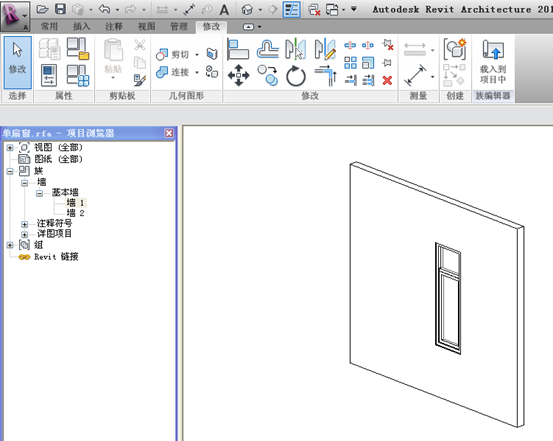
图-1

图-2
(2)进入平面视图将窗的宽度改为实例参数,运用同样的方法进入立面视图将窗高改为实例参数,并保存族文件。

图-3
(3)在样板文件中选择“公制幕墙嵌板”新建嵌板族,如(图-4)所示,单击“插入”选项卡>“从库中载入”面板>“载入族”工具载入刚才所保存的族文件,如(图-5)所示。

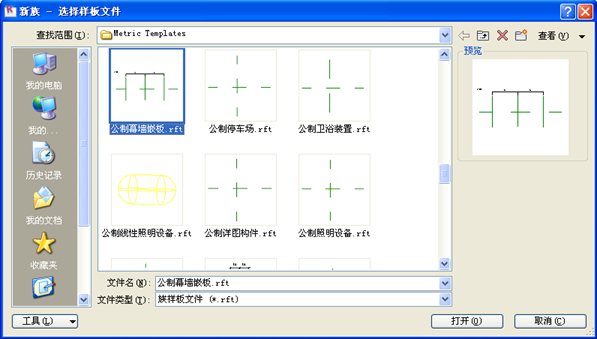
图-4

图-5
(4)运用对齐工具将窗两边与参照线对齐并锁住,运用同样的方法进入立面视图将窗高上下两边与参照线对齐,如(图-6)所示。

图-6
(5) 把设置好的族文件载入到项目中,选择幕墙在属性下拉菜单中点击刚才载入的族文件如(图-7)所示。

图-7
本文版权归腿腿教学网及原创作者所有,未经授权,谢绝转载。

上一篇:CAD教程 | 如何启用CAD2023的对象捕捉设置
- Revit技巧 | Revit如何重新定义空间的垂直长度?
- Revit技巧 | revit套管族基于管道制作教程:机电BIM人防套管介绍及计算方法!
- Revit技巧 | revit中可用于创建族的形状有哪些
- Revit技巧 | 如何将Revit中的局部三维细节融入整体设计
- Revit技巧 | 协同模式下的Revit文件如何恢复?
- Revit技巧 | 为什么在Revit中会出现结构连接警告消息?
- Revit技巧 | 如何使用BIM绘制三角体
- Revit技巧 | revit如何修改标高名称?关于Revit标高名称设置小窍门
- Revit技巧 | Revit官方教程丨创建标题图纸
- Revit技巧 | 如何在Revit中制作螺旋呢?分为哪些步骤
相关下载
















































